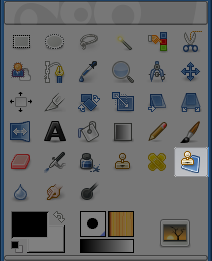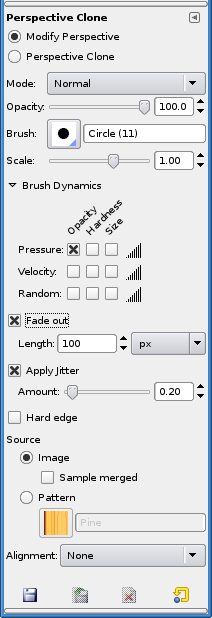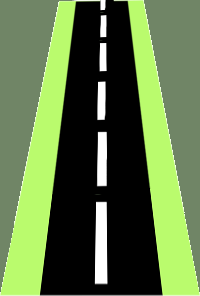Týmto nástrojom môžete klonovať v závislosti od požadovanej perspektívy. Prvým krokom je nastavenie zbiehajúcich sa línií (tzv. vanishing lines). Nastavenie prebieha rovnako ako pre nástroj Perspective (Perspektíva). Potom kopírujte zdrojovú oblasť rovnakým spôsobom ako to bolo popísané pri nástroji Clone (Klonovanie).
Existujú rôzne možnosti ako nástroj aktivovať:
-
Z hlavnej ponuky: → → .
-
Nástroj môžete aktivovať aj z Panelu s nástrojmi kliknutím na symbol:
 .
.
- Ctrl
-
Stlačením klávesu Ctrl a kliknutím zvolíte nový zdroj klonovania.
- Shift
-
Ak je zdroj nastavený a stlačíte kláves Shift, zobrazíte tenkú čiaru spájajúcu miesto predchádzajúceho kliknutia s miestom aktuálnej polohy kurzora. Ak za súčasného podržania zatlačeného klávesu Shift kliknete znovu, nástroj bude klonovať pozdĺž tejto čiary. Táto funkcia príde vhod najmä pri klonovaní vzorky.
Za normálnych okolností sa voľby zobrazia v okne pripojenom na spodnej strane Panela s nástrojmi hneď, ako príslušný nástroj aktivujete. Ak nie, toto okno zobrazíte prostredníctvom hlavnej ponuky výberom položiek → → .
- Prevádzkový režim
-
Pri používaní tohto nástroja musíte najprv nastaviť voľbu Modify Perspective. Toto funguje podobne ako nástroj Perspective (Perspektíva). Potom vyberiete voľbu Perspective Clone a používate ju rovnakým spôsobom ako nástroj Clone (Klonovanie).
- Mode (Režim), Opacity (Krytie), Brush (Štetec), Scale (t. j. škála), Brush Dynamics (Dynamika kreslenia), Fade out (Zoslabenie), Apply Jitter, Hard Edge (Ostré hrany)
- Všeobecný popis volieb, ktoré sa vzťahujú na viaceré alebo všetky nástroje kreslenia nájdete v časti Spoločné voľby pre kresliace nástroje.
- Source (Zdroj), Alignment (t. j. Zarovnanie)
-
Tieto voľby fungujú na rovnakom princípe ako pre nástroj Clone (Klonovanie).